百度商桥如何设置常用语?百度商桥设置常用语的操作步骤
更新日期:2023-09-24 00:09:31
来源:系统之家
手机扫码继续观看

百度商桥如何设置常用语?最近有很多使用百度商桥的小伙伴问我其中的常用语该怎么设置,那么今天小编就给大家带来百度商桥设置常用语的具体操作步骤,让我们一起来看看吧。
方法/步骤
1、我们先打开百度商桥的主页。
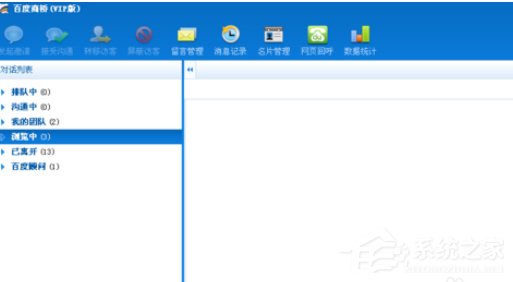
2、然后我们进入商桥主页,选择右上方的系统设置选项。
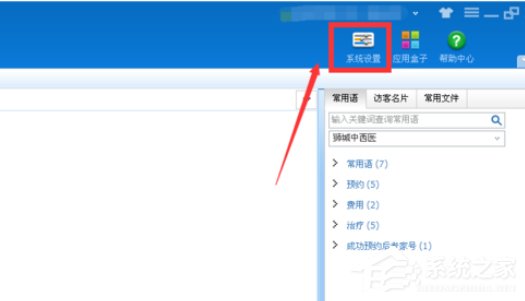
3、接着我们进入系统设置页面,点击左侧的工具箱栏目下的常用语设置。

4、这时我们进入常用语页面,点击右上方的添加分组选项。
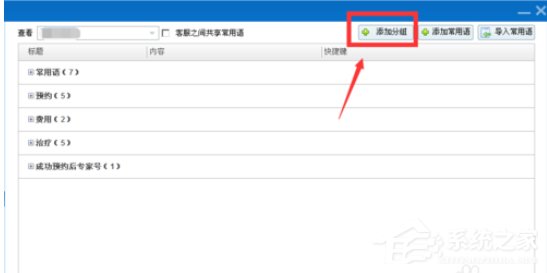
5、再点击确定,然后添加新组名 名称,点击确定。
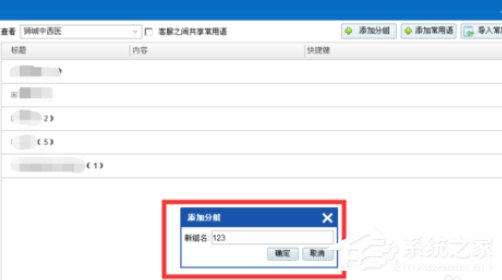
6、接着我们点击常用语页面右上方的添加常用语选项。
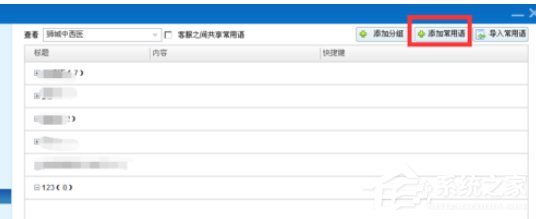
7、进入添加常用语页面,添加常用语的标题、内容,以及常用语所属于的分组,点击确定。此时常用语就设置完啦,很实用的哦,赶紧去设置一下吧!
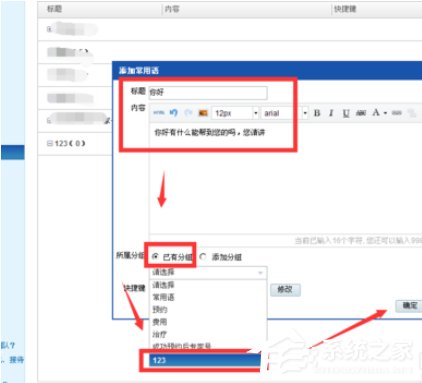
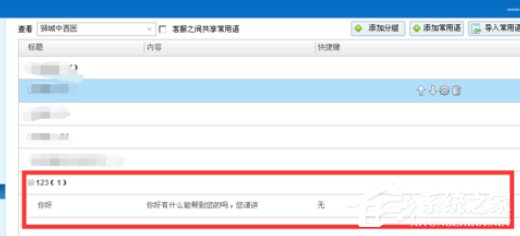
以上就是百度商桥设置常用语的具体操作步骤啦,大家都学会了么?还想了解更多的软件教程请关注系统之家。
该文章是否有帮助到您?
常见问题
- monterey12.1正式版无法检测更新详情0次
- zui13更新计划详细介绍0次
- 优麒麟u盘安装详细教程0次
- 优麒麟和银河麒麟区别详细介绍0次
- monterey屏幕镜像使用教程0次
- monterey关闭sip教程0次
- 优麒麟操作系统详细评测0次
- monterey支持多设备互动吗详情0次
- 优麒麟中文设置教程0次
- monterey和bigsur区别详细介绍0次
系统下载排行
周
月
其他人正在下载
更多
安卓下载
更多
手机上观看
![]() 扫码手机上观看
扫码手机上观看
下一个:
U盘重装视频












